1.新建一个图象,大小设置为300X300DPI,RGB模式,300分辨率,白色背景。
2.新建“图层1”,用椭圆选框工具,按住SHIFT在图象中间拉一个正圆选区出来,执行菜单-选择-羽化,将羽化参数设置为1个象素。将前景色设置为R:25、G:175、B:35填充选区(图1)。
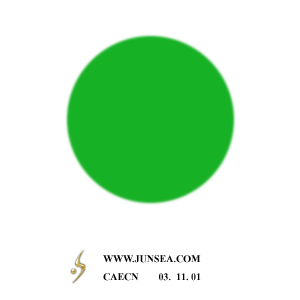
NO.1
3.双击此图层,在图层样式中钩选,内发光跟渐变叠加效果,将内发光的不透明度设置为10%,发光色设置为白色,大小设置为30个象素,其它不变;再将渐变叠加的不透明度设置为50,其它不变(图2)。
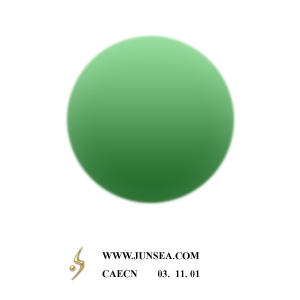
NO.2
4.按住CTRL点击该图层,使其选区浮起,选择减淡工具,将画笔直径设置为60个象素左右,硬度设置为0,并将暴光度该改为20%,用画笔笔触的边缘围绕球面的边缘处来回的轻轻涂抹,并在球面的中上部位同样执行涂抹,来使高光及边缘受光处的颜色减淡。完成后再双击此图层,选择内阴影效果,将不透明度设置为100%,距离设置为0个象素,阻塞同样设置为0,大小设置为5个象素(图3)。
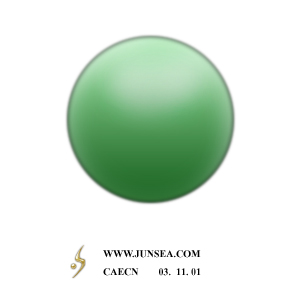
NO.3
5.新建图层2,按住CTRL点击图层1,选区浮起后执行菜单-选择-羽化,将羽化值设置为3个象素,并填充白色,再执行菜单-选择-修改-收缩,将选区收缩6个象素,再羽化3个象素,将选区内的白色部分删除(图4)。
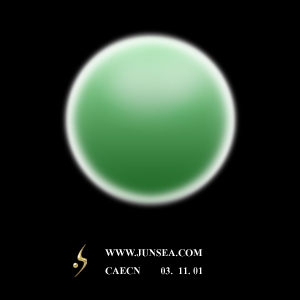
NO.4
6.选用椭圆选框工具,框选住圆形的上下两头,并将选区羽化6个象素(图5)。
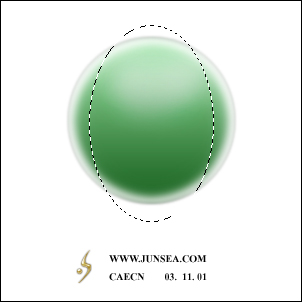
NO.5
7.将选中区域删除,并将图层2的不透明度设置为40%,混合模式更改为颜色减淡(图6)。
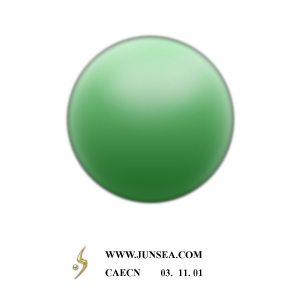
NO.6
8.新建图层3,按住CTRL点击图层1,将浮起的选区填充为白色,按CTRL+D取消选区,选用橡皮擦工具,将画笔直径设置为60个象素左右,将硬度设置为0,再将不透明度设置为15%左右,把白色球面的下部颜色擦去,再将球面上部颜色擦淡,擦时要按住鼠标拖动擦除,不要点放鼠标,完成如(图7)(图8)。
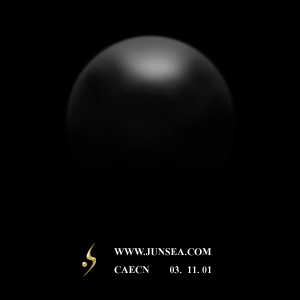
NO.7
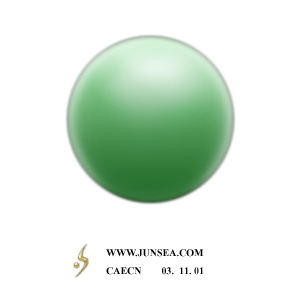
NO.8
9.再新建图层4,按住CTRL点击图层1,将浮起的选区填充为白色,按CTRL+D取消选区,选用橡皮擦工具,设置同上一步相同,把白色球面的上部颜色擦去,再将球面下部颜色擦淡,擦去的方法同上一步(图9)(图10)。
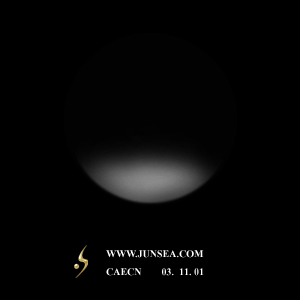
NO.9
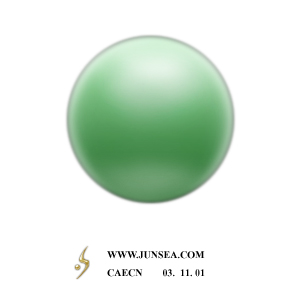
NO.10
10.将图层4的不透明度设置为60%,新建图层5,选择喷枪工具,将画笔直径设置为35个象素,硬度设置为0%,压力设置在80%左右,在球体的上部点一下,以作出高光效果,点完后再执行菜单-滤镜-模糊-高斯模糊,将模糊半径设置为4.5个象素(图11)(图12)。
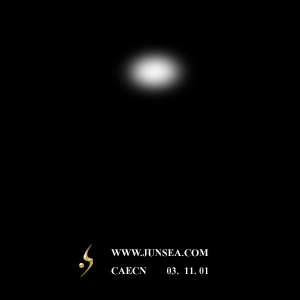
NO.11
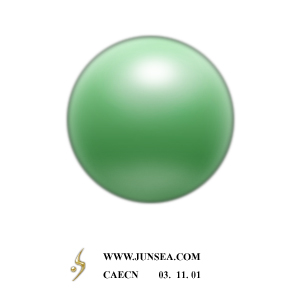
NO.12
11.新建图层6,按住CTRL点击图层1,将浮起的选区填充为黑色,执行菜单-选择-收缩,将选区收缩60个象素,再执行羽化命令,羽化半径设置为20个象素,完成后再执行一次。重复按DELETE10次,将羽化后的选区部分清除。再选择橡皮擦工具,将不透明度降低为40%左右,将上下两端挡住高光处的黑色部分稍稍擦除(图13)。
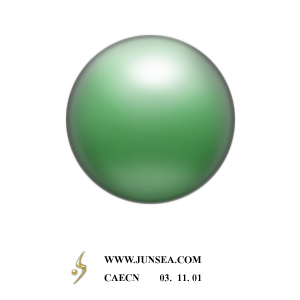
NO.13
12.新建图层7,按住CTRL点击图层1,将浮起的选区填充为R:140、G:140、B:180,执行菜单-选择-修改-收缩,将选区收缩10个象素,并将选区羽化10个象素,选择画笔工具,将笔画大小设置为200个象素,不透明度设置为50%,前景色设置为白色,在选区中涂抹一下,记住只是一下,一抹就可以。完成后执行菜单-图象-色相饱和度,将饱和度设置为50,明度设置为40(图14)。
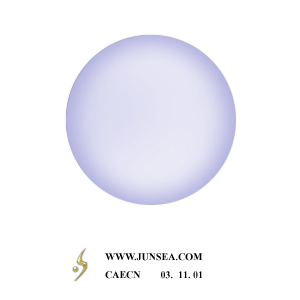
NO.14
出处:六月海设计
责任编辑:空菩提
上一页 下一页 做高介质水晶徽章 [2]
◎进入论坛Photoshop、Fireworks版块参加讨论
|







